Ubuntu Server 15.10のインストールと初期設定
CentOS7のKVM上へのUbuntu Server 15.10のインストールと初期設定
Ubuntu Serverのインストール
KVMにインストールするため
F5からInstall a minimal virtual machineを選択
Ubuntu Server Install 3 インストール時の言語を設定

Ubuntu Server Install 5 以下の警告が出たが問題無いのではいを選択

Ubuntu Server Install 6 ホスト名の設定

Ubuntu Server Install 8 ユーザーの設定

Ubuntu Server Install 9 ユーザーの設定(確認)

Ubuntu Server Install 10 パスワードの設定
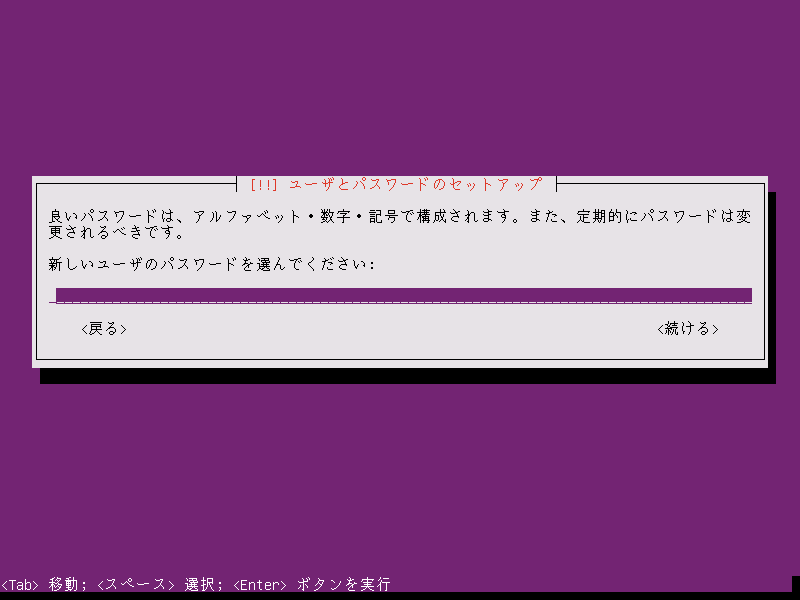
Ubuntu Server Install 11 パーティションの設定(KVMを使用しているため仮想ディスクになっている)

Ubuntu Server Install 15 プロキシの設定(プロキシは使用していないのでからのまま進む)

Ubuntu Server Install 17 自動アップデートはしないように設定

Ubuntu Server Install 18 ソフトウェアの設定(必要ないので何も選択せずにエンター)

Ubuntu Server Install 19 インストール完了

Ubuntu Server Install 21
キーマップの設定
キーマップが英語になっていたため以下のコマンドで変更
$ sudo apt-get -y install console-data
- Select keymap from arch list
- qwerty
- Japanese
すでにconsole-dataがインストールされている場合は
以下のコマンドで実行できる
$ sudo dpkg-reconfigure console-data
vimのインストール
UbuntuのviはCentOSのものと挙動が異なるためvimをインストールする
$ sudo apt-get -y install vim
IP固定
$ sudo vim /etc/network/interfaces
# The primary network interface
auto eth0
#iface eth0 inet dhcp
iface eth0 inet static
address 192.168.11.xxx
netmask 255.255.255.0
gateway 192.168.11.x
ネットワークの再起動
$ sudo service networking restart
SSHのインストール
$ sudo apt-get -y install ssh
文字化け対策
コンソールが文字化けする場合はexport LANG=Cし,日本語を表示しないようにする





